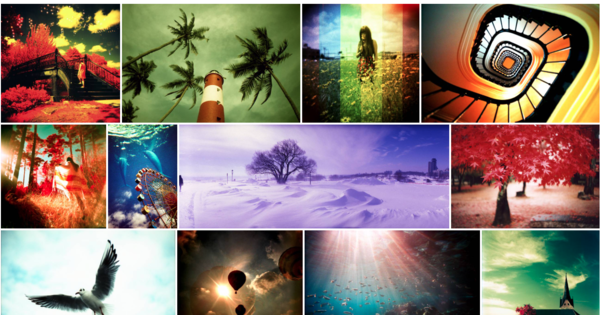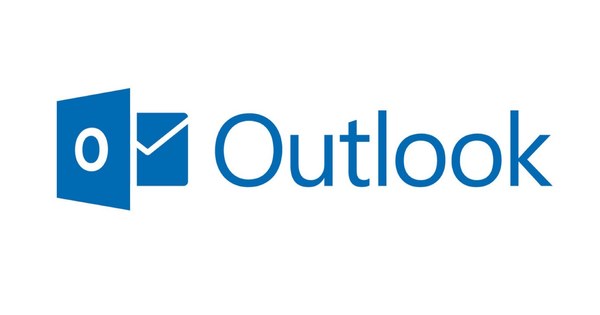நிலையான விண்டோஸ் ஐகான்களால் சோர்வடைகிறீர்களா? பின்னர் அதை வீட்டில் தயாரிக்கப்பட்டதை மாற்றவும். நிரல்கள், கோப்புறைகள் மற்றும் கோப்புகளுக்கு இதைச் செய்யலாம். உங்களிடம் சரியான கருவிகள் இருக்கும் வரை. விண்டோஸ் 10 ஐகான்களை நீங்களே உருவாக்குவது இதுதான்.
நாங்கள் தொடங்குவதற்கு முன், ஐகான்கள் எவ்வாறு செயல்படுகின்றன என்பதை சுருக்கமாகக் கருத்தில் கொள்வது பயனுள்ளது. விண்டோஸில், ஐகான்கள் ஐகோ கோப்பு வடிவத்தைப் பயன்படுத்துகின்றன. நடைமுறையில், நிச்சயமாக, பல பிக்டோகிராம்கள் பெரும்பாலும் வெவ்வேறு அளவுகளில் தேவைப்படுகின்றன. இவை பொதுவாக dll கோப்பில் ஒரு தொகுப்பாக சேமிக்கப்படும். ஒரு சிறந்த உதாரணம் imageres.dll கோப்பு. நீங்கள் அதை ஹார்ட் டிரைவின் மூலத்தில், துணை கோப்புறையில் காணலாம் அமைப்பு32.
சுவாரஸ்யமான ஐகான்களைக் கொண்ட கோப்புகளை முதலில் பட்டியலிடுகிறோம். இதை உங்கள் சொந்த அடிப்படையாகப் பயன்படுத்தலாம்: ஏற்கனவே உள்ள ஐகானை மாற்றியமைத்து புதிய ஒன்றை உருவாக்க அதைப் பயன்படுத்தலாம். உங்கள் சொந்த ஐகானையும் நீங்கள் உருவாக்கலாம்.
விண்டோஸ் ஐகான் இருப்பிடங்கள்
\explorer.exe
\System32\accessibilitycpl.dll (எடுத்துக்காட்டாக, C:\Windows\System32\accessibilitycpl.dll)
\System32\comptui.dll
\System32\comres.dll
\System32\ddores.dll
\System32\dmdskres.dll
\System32\dsuiext.dll
\System32\ieframe.dll
\System32\imageres.dll
\System32\mmcndmgr.dll
\System32\mmres.dll
\System32\moricons.dll
\System32\msstsc.exe
\System32\mstscax.dll
\System32\netcenter.dll
\System32\netshell.dll
\System32\networkexplorer.dll
\System32\pifmgr.dll
\System32\pnidui.dll
\System32\sensorscpl.dll
\System32\setupapi.ll
\System32\shell32
\System32\wiashext.dll
\System32\wmploc.dll
\System32\wpdshext.dll
ஐகான்களைப் பார்க்கவும்
வெளிப்புற மென்பொருள் மூலம் நீங்கள் dll கோப்புகளைத் திறந்து ஐகான்களைப் பார்க்கலாம். கோப்பிலிருந்து ஐகான்களையும் அகற்றலாம். நீங்கள் அவற்றைத் திருத்தலாம் மற்றும் உங்கள் சொந்த ஐகான் தொகுப்பை உருவாக்கலாம். இதற்கு இலவச IconViewer நிரலைப் பயன்படுத்துகிறோம். இந்த நிரல் Windows Explorer பண்புகள் சாளரத்தில் கூடுதல் தாவலை சேர்க்கிறது, எனவே பயன்படுத்த எளிதானது.
IconViewer ஐ நிறுவிய பின், எக்ஸ்ப்ளோரரைத் திறக்கவும். நீங்கள் பார்க்க விரும்பும் ஐகான்களின் dll கோப்பில் உலாவவும். அதில் வலது கிளிக் செய்து தேர்வு செய்யவும் சிறப்பியல்புகள். இப்போது தாவலைத் திறக்கவும் சின்னங்கள். குறிப்பு: கோப்பில் ஐகான்கள் இருந்தால் மட்டுமே இந்த டேப் தோன்றும். ஐகான்களின் கண்ணோட்டம் தோன்றும். இப்போது நீங்கள் கோப்பிலிருந்து தனிப்பட்ட ஐகான்களை அகற்றி அவற்றைச் சேமிக்கலாம்.

ஐகானைத் தேர்ந்தெடுத்து பெட்டியில் தேர்ந்தெடுக்கவும் சாதன படங்கள் விரும்பிய அளவு மற்றும் தீர்மானம், எடுத்துக்காட்டாக: 64x64, 32 பிட். பெட்டியில் முன்னோட்ட (அளவு பெட்டியின் வலதுபுறம்) ஐகானின் முன்னோட்டத்தைக் காணலாம். பொத்தானை அழுத்தவும் சேமிக்கவும் ஐகானைச் சேமிக்க. இலக்கு கோப்புறையைக் குறிப்பிடவும் மற்றும் ஐகானுக்கு பெயரிடவும்.
இயல்பாக, கோப்பு ஐகோ கோப்பாக சேமிக்கப்படும், ஆனால் இது தேவையில்லை. பெட்டியில் வகையாக சேமிக்கவும் படத்தை பிட்மேப் அல்லது பிஎன்ஜி படமாக சேமிக்கவும் நீங்கள் தேர்வு செய்யலாம். ஐகானைத் திருத்த விரும்பினால், அந்த விருப்பத்தைத் தேர்வுசெய்யவும், எடுத்துக்காட்டாக, அதை உங்கள் சொந்த மாறுபாடாக மாற்றவும்.
விண்டோஸ் 10 ஐ மேலும் மாற்ற வேண்டுமா? எங்கள் டெக் அகாடமியின் Windows 10 மேலாண்மை பாடத்திட்டத்தில் நடைமுறை புத்தகம் உட்பட இன்னும் பல குறிப்புகளை நீங்கள் படிக்கலாம்.
ஐகான்களைத் திருத்தவும்
ஏற்கனவே உள்ள ஐகானின் அடிப்படையில் உங்கள் சொந்த ஐகானை உருவாக்க விரும்புகிறீர்களா? இதற்கு நாங்கள் IcoFX ஐப் பயன்படுத்துகிறோம். இந்த திட்டம் துரதிருஷ்டவசமாக இலவசம் இல்லை, ஆனால் நீங்கள் 30 நாட்களுக்கு இலவசமாக முயற்சி செய்யலாம். நிறுவிய பின், நிரலில் தேர்வு செய்யவும் கோப்பு, திற மற்றும் ஐகான் கோப்பை சுட்டிக்காட்டவும். நீங்கள் தனிப்பயனாக்க விரும்பும் ஐகானைத் தேர்ந்தெடுத்து கிளிக் செய்யவும் பிரித்தெடுத்தல்.
ஐகான் பிரதான சாளரத்தில் காட்டப்படும். கருவிப்பட்டி வழியாக கருவிகள் பிக்சல் அளவில் ஐகானைத் தனிப்பயனாக்கலாம், எடுத்துக்காட்டாக, வண்ணங்களை மாற்றுவதன் மூலம் அல்லது புதிய கூறுகளைச் சேர்ப்பதன் மூலம். எடிட்டர் மைக்ரோசாஃப்ட் பெயிண்டுடன் ஒத்திருக்கிறது. கருவிப்பட்டியைப் பயன்படுத்தவும் வண்ணங்கள் விரும்பிய வண்ணங்களை தேர்வு செய்ய. இறுதியாக, கோப்பை ஐகோ கோப்பாக சேமிக்கவும். தேர்வு செய்யவும் கோப்பு, இவ்வாறு சேமி மற்றும் தேர்வு செய்யவும் வகையாக சேமிக்கவும் முன்னால் விண்டோஸ் ஐகான் (*.ico).

சொந்த படத்தை ஐகானாகப் பயன்படுத்தவும்
ஏற்கனவே உள்ள படத்தை ஐகானாகப் பயன்படுத்தவும் முடியும். png, jpg அல்லது bmp படத்தைப் பற்றி சிந்தியுங்கள். icoconvert.com என்ற இணையதளத்தின் மூலம் ஏற்கனவே உள்ள படத்தை மாற்றலாம், தேவைப்பட்டால், அதை புதுப்பித்து, ஐகானாகப் பொருத்தலாம்.
கிளிக் செய்யவும் கோப்பை தேர்வு செய் நீங்கள் ஒரு ஐகானை உருவாக்க விரும்பும் கோப்பை சுட்டிக்காட்டவும். கிளிக் செய்யவும் பதிவேற்றவும். இரண்டாவது கட்டத்தில், படத்தின் எந்தப் பகுதி ஐகானில் முடிவடையும் என்பதை நீங்கள் குறிப்பிடுகிறீர்கள். நீங்கள் ஐகானில் காட்ட விரும்புவதை விட அசல் படம் பெரிதாக இருந்தால் செதுக்குதல் பயனுள்ளதாக இருக்கும்.
மூன்றாவது கட்டத்தில் நீங்கள் விருப்பமாக ஒரு சட்டத்தை சேர்க்கலாம், ஆனால் அதிர்ஷ்டவசமாக இந்த படி தேவையில்லை. பின்னர் படத்தை மாற்ற வேண்டிய கோப்பு வடிவத்தைக் குறிப்பிடவும். இங்கே தேர்வு செய்யவும் Windows 7, Windows 8, Vista மற்றும் XPக்கான ICO. வலைத்தளம் பரிந்துரைத்ததற்கு மாறாக, ஐகோ கோப்பு விண்டோஸ் 10 க்கும் ஏற்றது.
இறுதியாக கிளிக் செய்யவும் ICO ஐ மாற்றவும். மாற்றம் முடிந்ததும், இணைப்பு தோன்றும் உங்கள் ஐகான்(களை) பதிவிறக்கவும் மற்றும் நீங்கள் ஐகானை பதிவிறக்கம் செய்யலாம்.

ஐகான்களை மாற்றவும்
இப்போது உங்களுடைய சொந்த ஐகான்களின் தொகுப்பு இருப்பதால், ஏற்கனவே உள்ளவற்றை மாற்றிக்கொள்ளலாம். ஒரு கோப்புறை, கோப்பு அல்லது நிரலுக்கு உங்கள் சொந்த ஐகானை அமைப்பதற்கான எளிய வழி குறுக்குவழியை உருவாக்குவதாகும். இந்த குறுக்குவழிக்கு அதன் சொந்த ஐகானை நீங்கள் கொடுக்கலாம்.
டெஸ்க்டாப்பில் வலது கிளிக் செய்து தேர்வு செய்யவும் புதியது, குறுக்குவழி. குறுக்குவழியை உருவாக்கிய பிறகு, அதில் வலது கிளிக் செய்து தேர்வு செய்யவும்சிறப்பியல்புகள். டேப்பில் கிளிக் செய்யவும் குறுக்குவழி மற்றும் கிளிக் செய்யவும் மற்ற ஐகான். கிளிக் செய்யவும் இலைக்கு மற்றும் ஐகானை சுட்டிக்காட்டவும்.
இறுதியாக, டெஸ்க்டாப்பில் உள்ள இயல்புநிலை ஐகான்களையும் மாற்றலாம். அமைப்புகள் சாளரத்தைத் திறந்து (விண்டோஸ் விசை + I) தேர்வு செய்யவும் தனிப்பயனாக்கம், தீம்கள். சாளரத்தின் வலது பக்கத்தில் கிளிக் செய்யவும் டெஸ்க்டாப் ஐகான் அமைப்புகள். புதிதாக திறக்கப்பட்ட சாளரத்தில், நீங்கள் மாற்ற விரும்பும் ஐகானைத் தேர்ந்தெடுத்து கிளிக் செய்யவும் மற்ற ஐகான். புதிய ஐகானை சுட்டிக்காட்டி கிளிக் செய்யவும் சரி. நீங்கள் தனிப்பயனாக்க விரும்பும் அனைத்து ஐகான்களுக்கும் மீண்டும் செய்யவும்.